Hanya saja ada hal yang perlu Anda ketahui. Dengan menggunakan cara ini maka Anda harus meletakkan semua bab atau semua halaman dalam satu file. Dengan demikian Anda bisa membuat daftar isi dengan memanfaatkan fitur Table of Contents.
Membuat Titik Daftar isi Manual di Word
Kadang kita diharuskan untuk membagi dokumen menjadi beberapa file berdasarkan bab atau bagian. Jika menggunakan cara di atas akan terasa tidak memungkinkan untuk dilakukan. Maka dari itu Anda bisa membuatnya dengan cara manual.
Cara manual di sini bukan berarti Anda harus mengetik titik-titik secara manual seperti yang kami jelaskan di atas. Melainkan dengan bantuan fitur Tabs pada menu Paragraph. Penasaran bagaimana caranya? Berikut tutorial selengkapnya yang bisa Anda coba sendiri:
- Buka Microsoft Word dan buat dokumen baru. Biasanya saat pertama kali dibuka Microsoft Word sudah menampilkan dokumen kosong yang siap Anda pakai untuk mengetik.
- Ketikkan Daftar isi di bagian atas, berikut poin-poin atau bab sesuai dengan file yang ingin Anda buatkan daftar isinya. Poin ini menyimpan tantangan tersendiri, sebab Anda perlu mengetikkan satu per satu dan urutannya harus benar. Demikian juga dengan halamannya. Contohnya bisa Anda lihat pada gambar di bawah ini.
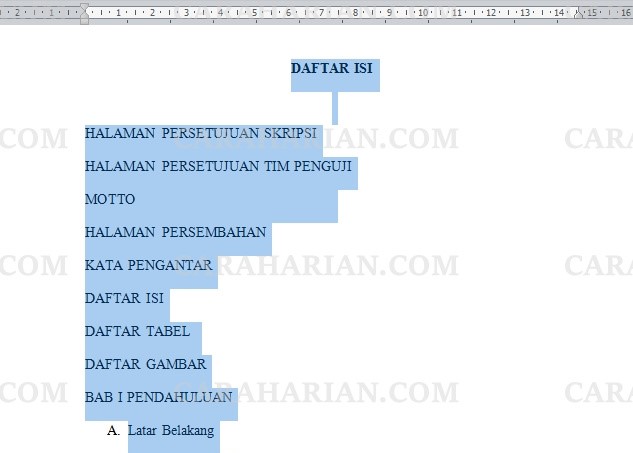
- Jika sudah selesai silakan blok semua tulisan tersebut. Anda juga bisa blok tulisan dengan menekan tombol CTRL + A pada keyboard. Kemudian klik kanan dan pilih menu Paragraph.

- Jendela Paragraph akan muncul. Langsung saja klik tombol Tabs… yang ada di sisi pojok kiri bawah.
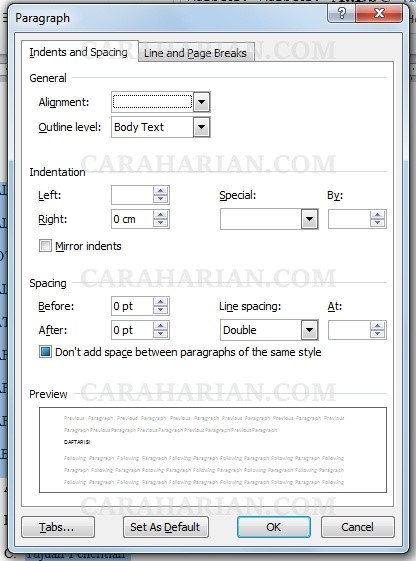
- Pada jendela Tabs atur Tab stop position yang merupakan tempat berhentinya titik yang akan kita buat nantinya. Misalnya kita isi 13 pada kolom tersebut. Sementara untuk bagian Default tab stops tetap biarkan default saja. Sementara pada menu Alignment pilih Right sehingga titik-titik nanti berada di sisi kanan. Di samping itu pada menu Leader pilih opsi 2 yang berisi titik-titik. Jika sudah selesai Set lalu klik tombol OK.

- Setelah itu Anda akan kembali pada lembar kerja. Silakan letakkan kursor di sisi kanan tulisan. Sesudah itu tekan tombol Tab pada keyboard untuk memunculkan titik-titik secara otomatis. Jangan lupa untuk memasukkan nomor halaman sesudah titik-titik sesuai dengan yang ada pada file Anda. Tampilannya akan seperti berikut.
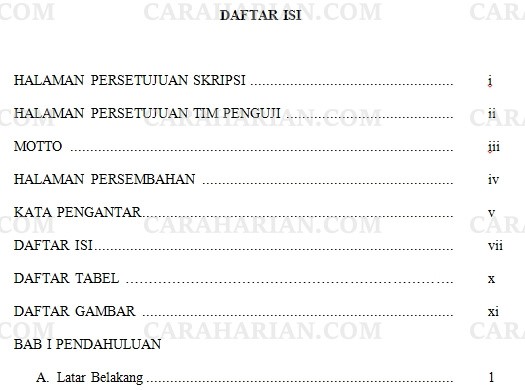
- Jika sudah selesai Anda bisa langsung menyimpan ataupun mencetaknya.
Untuk cara kedua ini juga memiliki beberapa kekurangan. Karena diketik secara manual, maka Anda harus mengetikkan bab demi bab. Urutannya pun juga harus sama persis seperti dokumen yang Anda buatkan daftar isinya.
Selain itu kita juga perlu mengatur titik-titik yang akan dimunculkan pada daftar isi. Dan terakhir adalah mengisi halaman dari bab-bab yang kita ketik tadi. Penulisannya pun juga tidak boleh salah. Sebab hal tersebut bisa membingungkan pembaca nantinya.
Baca juga: Cara Membuat Daftar Tabel Di Word
Untuk pengerjaan skripsi, jika terdapat revisi atau perubahan yang membuat beberapa bab berganti halaman maka Anda harus mengubah nomor halaman pada daftar isi secara manual.
Itulah yang bisa kami sampaikan. Semoga tutorial di atas bermanfaat. Sehingga nantinya Anda bisa memanfaatkan cara di atas untuk mengerjakan karya tulis ilmiah, skripsi atau karya tulis lainnya.




